Trong một thế giới bão hòa với hình ảnh kỹ thuật số, một trình xem ảnh mạnh mẽ giờ đây không chỉ là một tiện ích đơn thuần. Nó đã trở thành một nhu cầu thiết yếu, dù bạn là một nhà sáng tạo kỹ thuật số chuyên nghiệp tỉ mỉ sắp xếp danh mục đầu tư, hay chỉ là một người chụp ảnh bằng điện thoại thông thường đang tìm kiếm sự tiện lợi khi duyệt qua những kỷ niệm du lịch. Có trong tay công cụ phù hợp có thể nâng cao đáng kể trải nghiệm của bạn, bởi vì không ai muốn sự phức tạp của việc nhập mọi thứ vào Adobe Lightroom hay các lựa chọn thay thế cấp độ chuyên nghiệp chỉ để căn chỉnh một đường chân trời. Các công cụ chỉnh sửa cơ bản cho những điều chỉnh nhanh chóng – cắt xén, điều chỉnh màu sắc – sẽ giúp bạn tiết kiệm thời gian và công sức về lâu dài.
Người dùng Windows thường được chào đón với Microsoft Photos như trình xử lý hình ảnh mặc định. Mặc dù nó đóng vai trò là điểm khởi đầu cơ bản cho việc xem và tổ chức hình ảnh, nhưng tôi thường cảm thấy thiếu sót ở nhiều khía cạnh, dù là tốc độ, hỗ trợ định dạng tệp rộng hơn hay các tính năng chỉnh sửa nâng cao và dễ tiếp cận hơn. May mắn thay, có rất nhiều tùy chọn phần mềm sẵn sàng thay thế nó, cung cấp chức năng nâng cao mà không tốn một xu. Nếu bạn đang tìm kiếm hiệu quả cao hơn, bộ tính năng phong phú hơn, hoặc đơn giản là một trải nghiệm xem hợp lý hơn, đã đến lúc khám phá những gì khác ngoài kia.
1. FastStone Image Viewer: Sự Cân Bằng Hoàn Hảo Giữa Đơn Giản Và Mạnh Mẽ
Giao diện thân thiện, hiệu suất vượt trội
Bộ ứng dụng của FastStone từ lâu đã là một lựa chọn yêu thích trong cộng đồng phần mềm miễn phí, và không phải không có lý do. Trình xem ảnh của họ đạt được sự cân bằng tuyệt vời giữa giao diện thân thiện với người dùng và một bộ tính năng toàn diện, làm cho nó phù hợp cho cả người mới bắt đầu lẫn những người dùng đòi hỏi cao hơn. Không giống như Microsoft Photos chậm chạp, FastStone nổi tiếng về tốc độ và sự ổn định khi xử lý các thư viện hình ảnh lớn. Nó hỗ trợ một loạt các định dạng hình ảnh rộng lớn, bao gồm các định dạng RAW phổ biến từ nhiều nhà sản xuất máy ảnh khác nhau như Canon (CR2, CRW), Sony (ARW, SR2, SRF), Nikon (NEF, NRW), và nhiều định dạng khác — một lĩnh vực mà phần mềm mặc định của Microsoft có thể yêu cầu thêm codec hoặc chứng tỏ sự hạn chế.
Công cụ chỉnh sửa và xử lý hàng loạt tiện lợi
Ngoài việc chỉ xem, FastStone Image Viewer còn tích hợp một bộ công cụ chỉnh sửa ấn tượng. Người dùng có thể thử thay đổi kích thước, cắt xén, điều chỉnh màu sắc (bao gồm cả mức độ và đường cong), loại bỏ mắt đỏ, và thậm chí áp dụng các hiệu ứng như tranh sơn dầu hoặc phác thảo. Những công cụ này dễ tiếp cận và trực quan hơn so với trong Microsoft Photos. Hơn nữa, FastStone cung cấp chức năng xử lý hàng loạt mạnh mẽ, cho phép người dùng chuyển đổi và đổi tên nhiều hình ảnh cùng lúc — một công cụ tiết kiệm thời gian đáng kể cho bất kỳ ai quản lý các bộ sưu tập ảnh lớn và là một tiện ích mà Microsoft không thể sánh kịp.
Trải nghiệm xem ảnh toàn diện
Một trong những tính năng nổi bật của FastStone Image Viewer là chế độ toàn màn hình, cung cấp trải nghiệm xem không lộn xộn theo mặc định. Quyền truy cập vào dữ liệu EXIF hình ảnh và các công cụ điều hướng thông qua các menu ẩn xuất hiện khi con trỏ của bạn di chuyển gần các cạnh màn hình. Nó cũng tự hào có kính lúp chất lượng cao, so sánh hình ảnh song song, và khả năng tạo trình chiếu nhạc với hơn 150 hiệu ứng chuyển tiếp. Gửi email hình ảnh, quản lý chúng bằng cây thư mục, và thậm chí lấy hình ảnh từ máy quét đều được tích hợp liền mạch, mang lại trải nghiệm quản lý hình ảnh toàn diện hơn nhiều so với Microsoft Photos bị phân mảnh hơn. Đối với mục đích sử dụng cá nhân và giáo dục, công cụ mạnh mẽ này là một điểm khởi đầu tuyệt vời và hoàn toàn miễn phí.
2. FlyPhotos: Tốc Độ Như Picasa Photo Viewer Thế Hệ Mới
Ưu tiên hàng đầu là tốc độ và sự gọn nhẹ
FlyPhotos nổi lên như một trình xem ảnh siêu nhẹ, hấp dẫn dành cho Windows, định vị mình là người kế nhiệm tinh thần của Picasa Photo Viewer được yêu thích nhưng hiện đã ngừng hoạt động. Mục tiêu thiết kế chính của nó, như được nêu trên trang GitHub chính thức, là tốc độ — hướng tới khởi động và tải ảnh cực nhanh, ngay cả với các tệp RAW lớn vượt quá 100MB. Sự tập trung vào hiệu suất nhanh chóng này trực tiếp giải quyết một vấn đề chung của người dùng Microsoft Photos, vốn thường chậm hoặc tốn tài nguyên, đặc biệt khi mở các tệp lớn hoặc duyệt các thư viện rộng lớn. FlyPhotos đạt được tốc độ này thông qua bộ nhớ đệm trong RAM, hiện được tăng cường với bộ nhớ đệm đĩa cho các bản xem trước, đảm bảo rằng một khi hình ảnh được quét, việc điều hướng giữa chúng cực kỳ nhanh chóng.
Trải nghiệm người dùng đơn giản, trực quan
Trải nghiệm người dùng trong FlyPhotos được thiết kế để đơn giản và hiệu quả, phản ánh một số tính năng được đánh giá cao nhất của Picasa Photo Viewer. Nó tự hào có chế độ toàn màn hình với nền trong suốt, cho phép hình ảnh trở thành trung tâm. Điều hướng trực quan, sử dụng các nút mũi tên trên màn hình hoặc phím mũi tên bàn phím, với tính năng “fly-through” được kích hoạt bằng cách nhấn giữ, nhanh chóng cuộn qua các hình ảnh đã được lưu vào bộ nhớ đệm. Điều hướng mượt mà này nhằm mục đích làm cho các dải hình thu nhỏ truyền thống trở nên không cần thiết. Không giống như cửa sổ ứng dụng được xác định của Microsoft Photos, FlyPhotos cung cấp một cách thoát nhanh khỏi chế độ toàn màn hình bằng cách nhấp chuột bên ngoài vùng hình ảnh. Chương trình đóng lại bằng phím Escape.
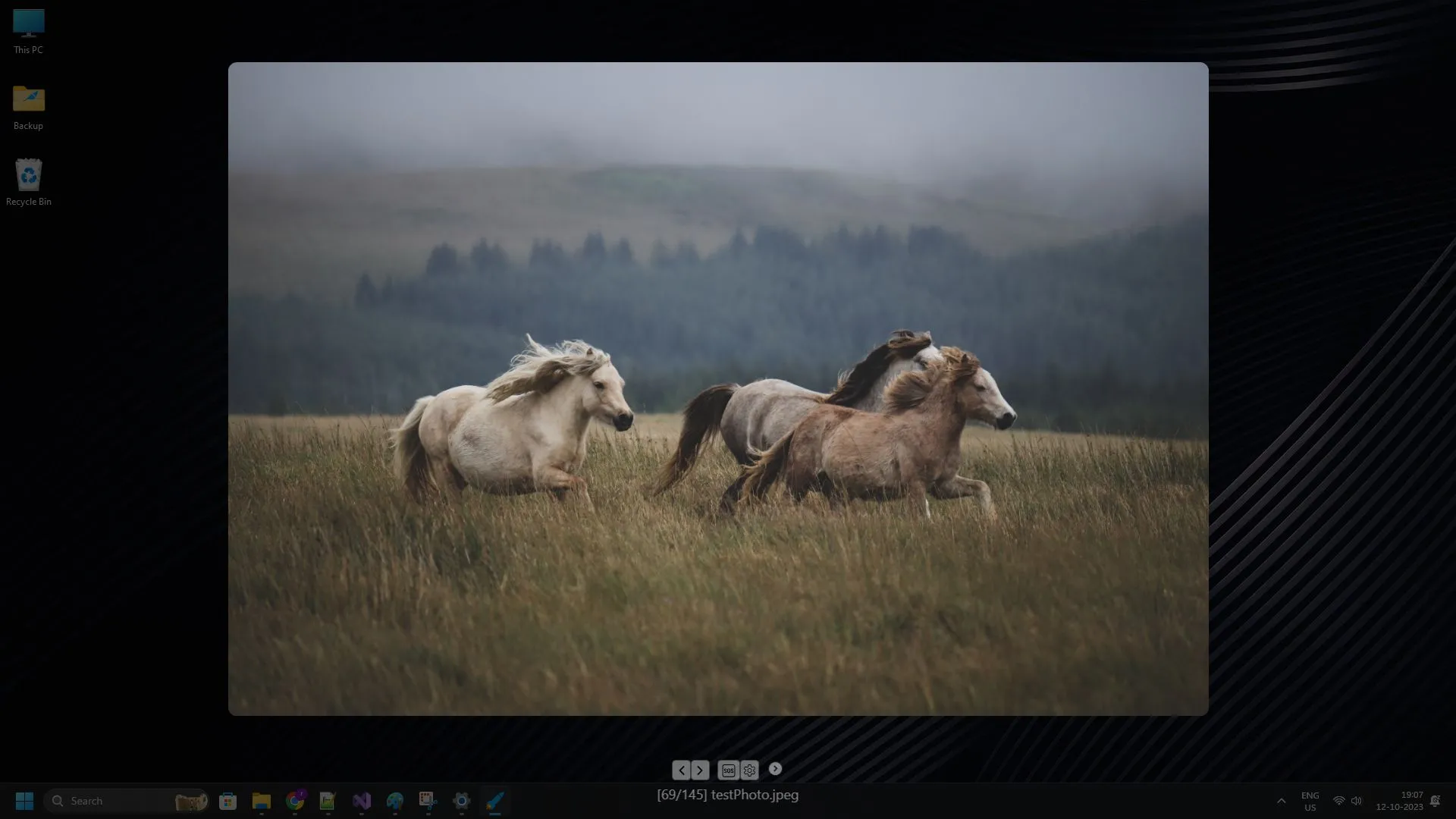 Xem trước hình ảnh trong giao diện FlyPhotos, nhấn mạnh sự gọn nhẹ và tốc độ của trình xem ảnh
Xem trước hình ảnh trong giao diện FlyPhotos, nhấn mạnh sự gọn nhẹ và tốc độ của trình xem ảnh
FlyPhotos tôn trọng thiết lập Windows Explorer hiện có của người dùng, nghĩa là nó tuân thủ thứ tự sắp xếp và bộ lọc được áp dụng trong Explorer. Nếu bạn mở một hình ảnh từ một tìm kiếm đã lọc trong Explorer, FlyPhotos sẽ chỉ điều hướng qua các kết quả đã lọc đó, mang lại một quy trình làm việc liền mạch, cảm giác tích hợp hơn với quản lý tệp của hệ điều hành so với quản lý thư viện thường tách biệt của Microsoft Photos. Mặc dù hiện tại nó hỗ trợ các định dạng mà Windows Photos có thể mở, nhưng sức mạnh cốt lõi của nó là tốc độ tuyệt đối và trải nghiệm xem tối giản, giống Picasa, dành cho những ai ưu tiên truy cập và điều hướng nhanh chóng hơn các tính năng chỉnh sửa mở rộng.
3. ImageEye: Khi Tốc Độ Là Yếu Tố Then Chốt
Triết lý tối giản, tập trung vào hình ảnh
ImageEye từ FMJ-Software có thể bị nhầm lẫn với một trình tải ảnh cùng tên. Tuy nhiên, nó áp dụng một cách tiếp cận tối giản nhưng mạnh mẽ để xem ảnh, tập trung vào tốc độ và trải nghiệm không lộn xộn, khá giống FlyPhotos. Triết lý cốt lõi của nó là hiển thị chính hình ảnh, không bị phân tâm bởi các menu hoặc thanh công cụ cồng kềnh làm lộn xộn giao diện trong Microsoft Photos. Theo mặc định, ngay cả thanh tiêu đề cửa sổ cũng được ẩn, cung cấp một chế độ xem ảnh sạch sẽ, chỉ có viền. Tuy nhiên, sự cống hiến cho sự đơn giản này không có nghĩa là nó cắt giảm hiệu suất hoặc các tính năng thiết yếu.
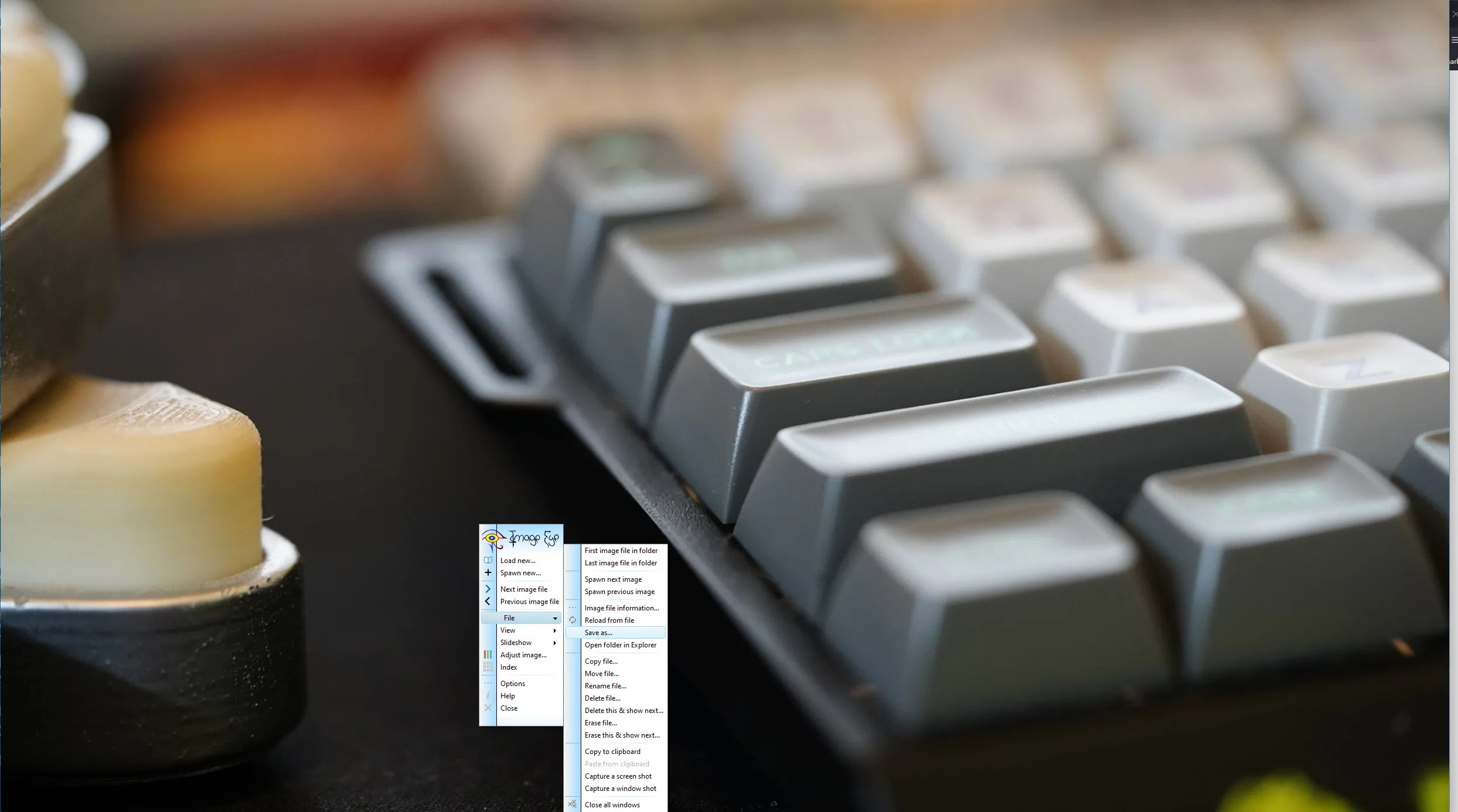 Ảnh chụp màn hình giao diện ImageEye hiển thị hình ảnh với menu ngữ cảnh mở, minh họa khả năng xem ảnh tối giản và hiệu quả
Ảnh chụp màn hình giao diện ImageEye hiển thị hình ảnh với menu ngữ cảnh mở, minh họa khả năng xem ảnh tối giản và hiệu quả
Công nghệ tối ưu cho hiển thị nhanh chóng
Bên trong, ImageEye được tối ưu hóa để hiển thị hình ảnh nhanh chóng. Nó sử dụng các kỹ thuật như I/O tệp không đồng bộ, vì vậy hình ảnh được giải nén trong khi dữ liệu vẫn đang được đọc, và giải mã suy đoán giúp chuẩn bị hình ảnh tiếp theo trong thư mục để xem. Đây có thể là một cải tiến đáng kể so với Microsoft Photos, đặc biệt khi điều hướng qua các thư mục chứa nhiều hình ảnh độ phân giải cao. ImageEye cũng cung cấp khả năng lấy mẫu lại hình ảnh chất lượng cao bằng cách sử dụng phép nội suy Catmull-Rom để thay đổi kích thước, đảm bảo chất lượng được duy trì.
Chỉnh sửa cơ bản nhưng hiệu quả
Mặc dù bỏ qua các bộ chỉnh sửa phức tạp, ImageEye vẫn cung cấp quyền truy cập vào các điều chỉnh hình ảnh thiết yếu thông qua menu nhấp chuột phải. Bạn có thể điều chỉnh độ sáng, độ tương phản, gamma, màu sắc và độ bão hòa. Nó cũng hỗ trợ nhiều định dạng hình ảnh phổ biến, bao gồm JPEG, PNG, GIF, BMP, TIFF, PSD và WebP, đồng thời có thể đọc các định dạng siêu dữ liệu khác nhau, như EXIF, IPTC và XMP. Đối với người dùng ưu tiên trải nghiệm xem nhanh như chớp, không rườm rà và chỉ cần các điều chỉnh thuộc tính hình ảnh cơ bản, ImageEye trình bày một lựa chọn thay thế hấp dẫn, hợp lý. Nó được cung cấp dưới dạng phần mềm miễn phí mà không có quảng cáo hoặc thời gian dùng thử.
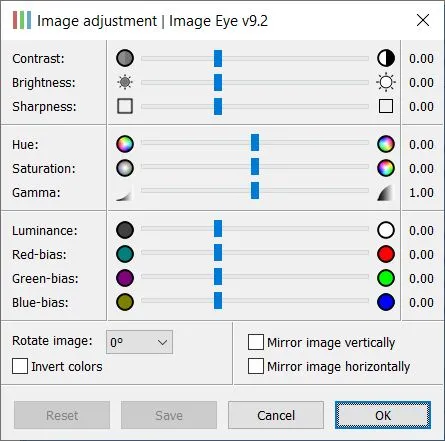 Giao diện chỉnh sửa ảnh cơ bản của ImageEye, cho phép điều chỉnh độ sáng và tương phản nhanh chóng
Giao diện chỉnh sửa ảnh cơ bản của ImageEye, cho phép điều chỉnh độ sáng và tương phản nhanh chóng
4. IrfanView: Giải Pháp Mạnh Mẽ Cho Người Dùng Chuyên Sâu
Nhanh, nhẹ và đa năng huyền thoại
IrfanView là một tên tuổi huyền thoại trong thế giới các trình xem ảnh miễn phí, nổi tiếng với tốc độ đáng kinh ngạc, dung lượng nhẹ chỉ vài megabyte và chức năng mở rộng. Nó đã tồn tại hàng thập kỷ và đã tạo dựng được một lượng người dùng trung thành bằng cách vừa đủ đơn giản cho người mới bắt đầu vừa đủ mạnh mẽ cho các chuyên gia. Một trong những lợi thế chính của nó so với Microsoft Photos là sự phụ thuộc nhiều vào các phím tắt để nâng cao hiệu quả hoạt động. Trình xem ảnh này cũng hoạt động đáng tin cậy trên các phần cứng cũ hơn. IrfanView được thiết kế để nhanh chóng, và nó thực sự làm được điều đó, mở hình ảnh gần như ngay lập tức.
Hỗ trợ định dạng rộng rãi và tiện ích nâng cao
Mặc dù có kích thước nhỏ, IrfanView hỗ trợ một số lượng định dạng tệp đáng kinh ngạc — một loạt các định dạng RAW máy ảnh, cũng như các tệp âm thanh và video. Nó cung cấp tính năng chuyển đổi và đổi tên hàng loạt, chụp màn hình, hỗ trợ quét và khả năng tạo trình chiếu, mà bạn có thể lưu dưới dạng các tệp thực thi hoặc trình bảo vệ màn hình. Các công cụ chỉnh sửa hình ảnh cơ bản, như cắt xén, thay đổi kích thước, xoay JPEG không mất dữ liệu, chỉnh sửa màu sắc và các hiệu ứng khác nhau, đều có sẵn. Đối với các thao tác nâng cao hơn, IrfanView hỗ trợ các plugin của Adobe Photoshop, mở rộng đáng kể khả năng của nó vượt xa những gì Microsoft Photos có thể cung cấp.
Tùy biến cao, hiệu quả cho mọi cấp độ
Giao diện của IrfanView có thể tùy chỉnh cao, từ giao diện thanh công cụ đến các phím tắt. Nó cung cấp các tùy chọn cho chế độ xem hình thu nhỏ và có thể hiển thị thông tin EXIF/IPTC. Không giống như Microsoft Photos, vốn tích hợp sâu hơn vào hệ sinh thái Windows, IrfanView mang đến trải nghiệm độc lập hơn, không rườm rà nhưng cực kỳ linh hoạt. Nó vẫn miễn phí cho mục đích sử dụng phi thương mại, với một khoản phí đăng ký rất khiêm tốn cho người dùng thương mại, làm cho nó trở thành một công cụ đặc biệt cho người dùng ở mọi cấp độ kỹ năng. Tuy nhiên, có một chút đường cong học tập với phần mềm này, và tài liệu hướng dẫn chính thức đáng để đọc nếu bạn gặp khó khăn.
5. Nomacs — Image Lounge: Trình Xem Ảnh Đa Nền Tảng Hiện Đại
Hỗ trợ đa nền tảng, giao diện thông minh
Nomacs là một trình xem ảnh miễn phí, mã nguồn mở hỗ trợ nhiều nền tảng, bao gồm Windows, Linux, macOS, Debian, Arch Linux và FreeBSD. Điều này làm cho nó trở nên linh hoạt cho người dùng sử dụng các hệ điều hành khác nhau cùng lúc và muốn có sự quen thuộc của một giao diện người dùng duy nhất trên tất cả chúng. Nó mang lại sự cân bằng giữa giao diện hiện đại và bộ tính năng phong phú. Nomacs có thể xử lý tất cả các định dạng hình ảnh phổ biến, bao gồm các tệp RAW và PSD, đảm bảo khả năng tương thích rộng rãi cho các nhiếp ảnh gia và nhà thiết kế.
Tính năng chỉnh sửa và quản lý ảnh nâng cao
Một trong những tính năng nổi bật của Nomacs là các widget bán trong suốt có thể hiển thị thông tin bổ sung như hình thu nhỏ, siêu dữ liệu (EXIF, IPTC, XMP) hoặc biểu đồ mà không làm lộn xộn vĩnh viễn khu vực xem chính. Đây được cho là một cách tiếp cận thân thiện với người dùng hơn so với cách Microsoft Photos xử lý cùng thông tin. Nomacs cũng bao gồm các công cụ thao tác hình ảnh để điều chỉnh độ sáng, độ tương phản, độ bão hòa, màu sắc, gamma và độ phơi sáng, vì vậy bạn có thể sửa ảnh nhanh chóng. Nó thậm chí còn có chức năng giả màu để tạo ra hình ảnh màu giả, một công cụ không tìm thấy trong hầu hết các trình xem cơ bản.
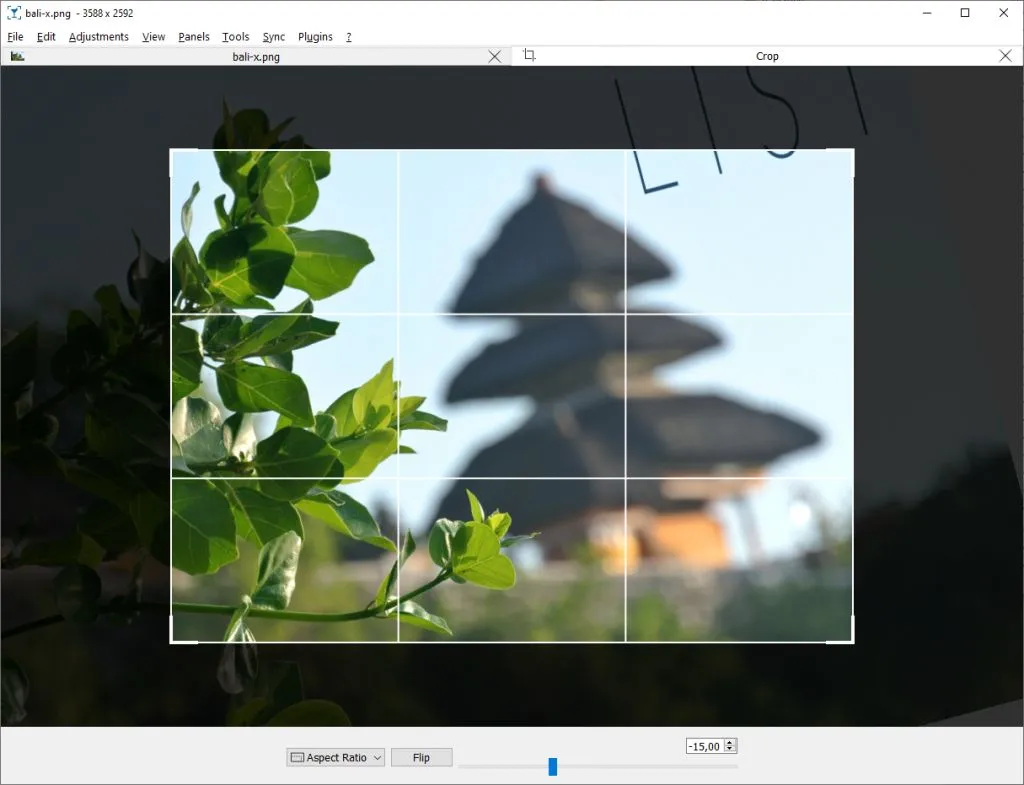 Giao diện công cụ cắt ảnh (crop tool) trong Nomacs, thể hiện khả năng chỉnh sửa ảnh tích hợp
Giao diện công cụ cắt ảnh (crop tool) trong Nomacs, thể hiện khả năng chỉnh sửa ảnh tích hợp
So sánh ảnh tiện lợi với tính năng đồng bộ
Nomacs cũng có thể đồng bộ hóa nhiều phiên bản, chẳng hạn như khi bạn đang sử dụng chương trình để xem các tệp từ các thư mục riêng biệt. Điều này cho phép người dùng so sánh hình ảnh cạnh nhau, với các hành động như phóng to hoặc lia được phản chiếu trên các phiên bản, hoặc thậm chí phủ các hình ảnh với độ trong suốt có thể điều chỉnh. Điều này vô cùng giá trị cho các tác vụ như so sánh các bản chỉnh sửa khác nhau của một bức ảnh hoặc kiểm tra sự khác biệt tinh tế giữa các hình ảnh, mang lại mức độ tiện lợi mà Microsoft Photos chỉ có thể mơ ước. Nomacs cũng cho phép xem lướt hình ảnh trong kho lưu trữ ZIP hoặc tệp MS Office, và hỗ trợ lọc tệp trong một thư mục. Giống như các phần mềm bên thứ ba khác trong danh sách này, nó cũng cung cấp bộ nhớ đệm để đảm bảo điều hướng nhanh chóng giữa các hình ảnh.
Lời Kết: Vì Sao Bạn Nên Nâng Cấp Trình Xem Ảnh Mặc Định?
Thế giới phần mềm miễn phí thực sự mang đến vô số lựa chọn thay thế mạnh mẽ, giàu tính năng cho Microsoft Photos được cài đặt sẵn. Cho dù bạn là một chuyên gia cần hỗ trợ định dạng RAW mạnh mẽ và xử lý hàng loạt, hay một người dùng thông thường đang tìm kiếm một cách hợp lý để lướt qua các album của mình, rất có thể có một trình xem ảnh miễn phí trong danh sách này phù hợp hơn với nhu cầu của bạn. Tôi đã thử nghiệm từng ứng dụng này với mức độ thành công khác nhau, nhưng nhìn chung, chúng đều cho thấy rằng đôi khi các nhà phát triển độc lập có thể vượt trội hơn các tập đoàn lớn mà không tốn kém tiền bạc của người dùng cuối như bạn và tôi. Khám phá những công cụ này không chỉ giúp bạn làm việc hiệu quả hơn mà còn mở ra cánh cửa cho những trải nghiệm quản lý và xem ảnh tuyệt vời hơn trên máy tính Windows của mình.